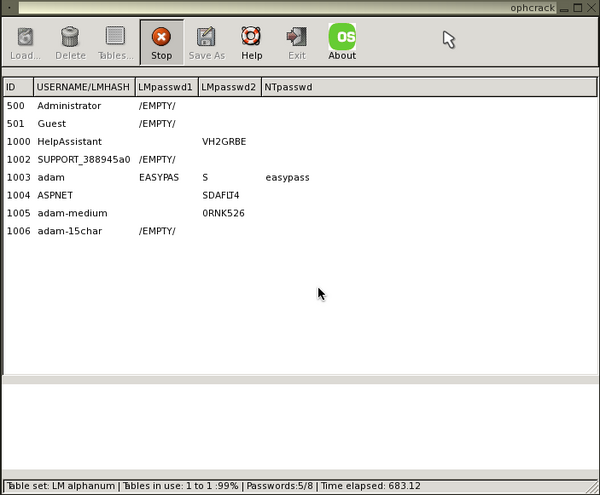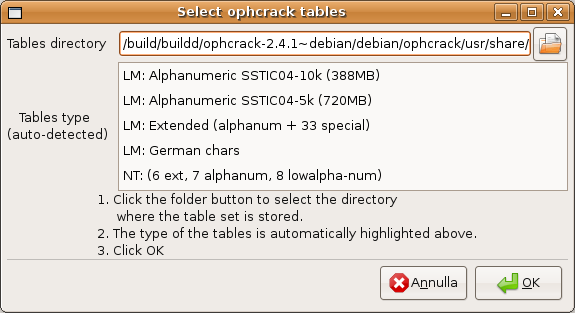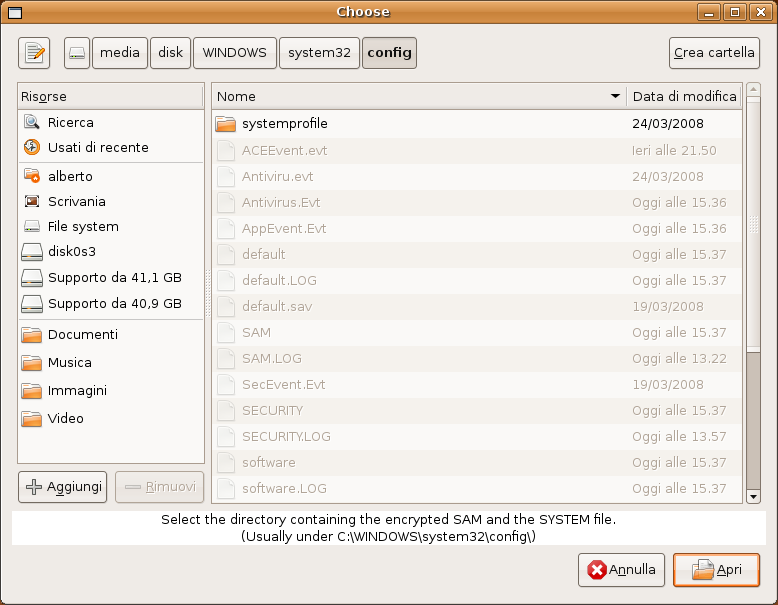|
Dimensione: 8175
Commento:
|
Dimensione: 8174
Commento:
|
| Le cancellazioni sono segnalate in questo modo. | Le aggiunte sono segnalate in questo modo. |
| Linea 82: | Linea 82: |
| == Introduzione == | == Introduzione == |
Introduzione
Può capitare per un qualunque motivo di dimenticare il nome utente e/o la password per accedere al sistema operativo o di sbagliare, in fase di installazione, ad inserire correttamente il nostro nome utente e/o la password. La seguente guida spiega come recuperare questi dati.
Recupero della password in modalità di ripristino
Entrare nella modalità di ripristino di Ubuntu seguendo la relativa guida.
Se non si ricorda solamente la password
Digitare in un terminale il seguente comando:
passwd nomeutente
sostituendo la dicitura nomeutente con il nome dell'utente desiderato
- Inserire la nuova password per l'utente indicato;
Riavviare il sistema digitando:
reboot
Se non si ricorda il nome utente e la password
Digitare in un terminale il seguente comando:
ls /home
Verrà mostrato un elenco delle cartelle Home presenti nel sistema, i cui nomi corrispondono ai nomi degli utenti.
Digitare il seguente comando:
passwd nomeutente
sostituendo a nomeutente il nome dell'utente ricavato al passo precedente
Riavviare il sistema digitando:
reboot
Non è possibile recuperare i dati di accesso in nessuna maniera
Se non si è riusciti a recuperare nome utente e/o password in nessuna delle maniere sopra elencate, è possibile procedere alla creazione di un nuovo utente:
Digitare in un terminale il seguente comando:
adduser nomeutente
sostituendo a nomeutente il nome che si desidera utilizzare per il nuovo utente
Una volta creato, è necessario aggiungere l'utente al gruppo sudo, altrimenti non sarà possibile eseguire operazioni che richiedano i privilegi di amministrazione. Per fare ciò, digitare il seguente comando:
sudo adduser nomeutente sudo
sostituendo a nomeutente il nome scelto al passo precedente.
Riavviare il sistema digitando:
reboot
Dalla versione 12.04 di Ubuntu l'utilizzo del gruppo admin è stato deprecato. Pur continuando a funzionare al suo posto è stato introdotto come in Debian il gruppo sudo. |
Recuperare la password con John the Ripper
John The Ripper è un programma che serve per il cracking e recupero delle password, infatti oltre al possibile classico bruteforce, è possibile implementare attacchi a "forza bruta esaustivi" - non utilizzando il classico dizionario - ma sondando in tutti i modi possibili un set di caratteri di input. Questa sezione contiene le istruzioni utili al recupero delle password dimenticate con John the Ripper.
Installazione
Installare il pacchetto john presente nei repository ufficiali.
Utilizzo
Aprire un terminale.
Per convertire i file contenenti le informazioni sugli utenti e sulle password in un formato leggibile da John the Ripper, salvando il risultato nel file ~/passwd.test, digitare:
sudo unshadow /etc/passwd /etc/shadow > passwd.test
Per avviare la ricerca delle password nel file appena creato digitare:
john ~/passwd.test
Per visualizzare le password digitare:
john ~/passwd.test --show
Recuperare password con Windows
Introduzione
Ophcrack è un programma che permette di recuperare le password dimenticate di Microsoft Windows. È possibile utilizzarlo sia avviandolo da un Live CD, sia installandolo su Ubuntu.
Questa guida è destinata a coloro che hanno perso la password di login utente di Microsoft Windows; è illegale eseguire questa operazione su macchine di terze persone, o comunque senza il consenso del proprietario. |
Ophcrack da Live CD
Scaricare il Live CD di Ophcrack da questo indirizzo; al termine, masterizzarlo.
Avvio
- Dopo aver avviato il PC, configurare correttamente le impostazioni della sequenza di boot dal bios della propria macchina.
- Riavviare il computer.
Inserire il CD appena masterizzato nel lettore CD/DVD e nella schermata che compare, selezionare l'opzione Ophcrack LiveCD Graphics mode (auto mode).
- Al termine del caricamento si otterrà una schermata simile alla seguente, in cui il programma dovrebbe aver già recuperato le password dimenticate.
Installazione su Ubuntu
Scaricare la table da 388 MiB o 720 MiB, a seconda delle esigenze, da qui.
Installare il pacchetto ophcrak.
Avvio programma
È possibile avviare il programma è sufficiente selezionare dal menù Applicazioni -> Accessori -> Ophcrack, oppure digitare in terminale il comando
ophcrak
Fare clic su «Table»; apparirà una schermata simile alla seguente:
Selezionare la table precedentemente scaricata e cliccare su OK.
Una volta selezionata la table cliccare su «Load...»; apparirà una finestra simile alla seguente:
Selezionare la cartella nella partizione C:/ di Microsoft Windows in cui si trovano i file SAM (genericamente è c:/windows/system32/config).
Una volta selezionata la cartella fare clic su Apri.
Nella barra dei menù fare clic su «Launch» per avviare il processo di ricerca delle password.